Reqeditor-getting-started » History » Revision 36
« Previous |
Revision 36/76
(diff)
| Next »
Илья Рудаков, 12/17/2009 04:10 PM
Getting started with ReqEditor¶
ReqEditor является инструментом для организации каталога требований. Этот инструмент выполнен в виде расширения для Eclipse.
Найти подробную информацию о ReqEditor можно по адресу: http://forge.ispras.ru/projects/show/reqdb
1. Установка¶
Для работы ReqEditor требуется установленный Eclipse. Если у Вас уже установлен Eclispe следующий пункт можно пропустить.
1.1 Системные требования¶
- Firefox 3.5 или выше;
- Eclipse 3.5 или выше;
1.2 Установка Eclipse¶
Eclipse можно скачать, зайдя на сайт http://eclipse.org/
1.3 Установка ReqEditor¶
Для установки ReqEditor необходимо скачать последнюю версию расширения с сайта проекта и распаковать архив в директорию:
%ECLIPSE%/dropinst, где %ECLIPSE% - путь к Eclipse IDE.
2. Разметка требований¶
Рассмотрим подробнее работу инструмента на примере требований к функции g_array_sized_new()
библиотеки glib.
2.1 Подготовка к работе¶
Перед началом работы необходимо открыть вкладки Documents и Requirements. Для этого нужно открыть Window -> Show View -> Other, как показано на следующем рисунке.

Перед вами появится диалоговое окно. Выберите Requirement Editor -> Requirements.

Повторите туже операцию, но теперь выберете Documents.

После выполнения данных операций в основном окне Eclipse появятся две вкладки: Requirements и Documents. В первой вкладке будет отображаться иерархия требований, во второй - документы. Расположите эти вкладки так, как вам будет удобно. Например, как на рисунке ниже.

2.2 Создание нового каталога¶
Теперь нам нужно создать каталог требований. Под каталогом требований мы будем понимать контейнер, в котором хранятся документы и требования. Чтобы создать каталог требований, зайдите в File -> New -> Other, как показано ниже.
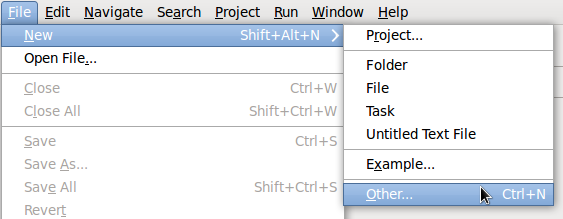
Вы увидите диалоговое окно. Выберите Unitesk Wizards -> Catalogue of Requirements и нажмите Next.
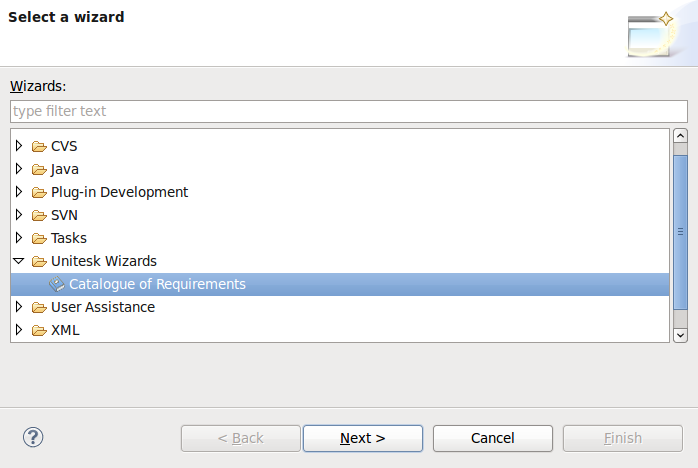
В следующем диалоговом окне нужно указать имя каталога. В нашем примере мы назвали его "Glib-Catalogue". Жмем Finish.
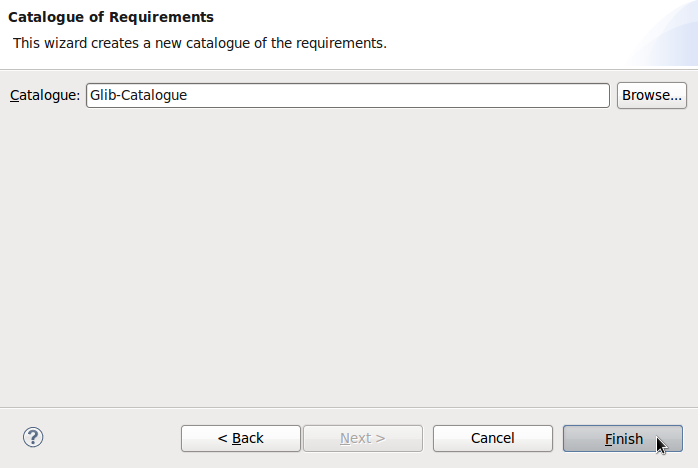
В итоге должно получиться следующее:
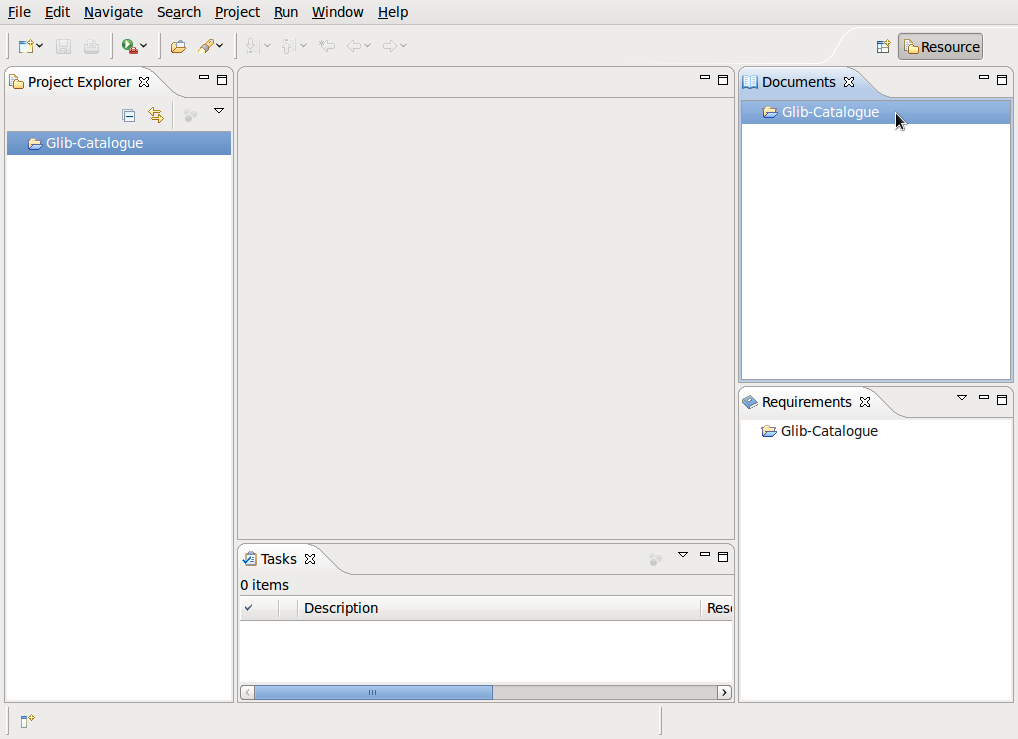
2.3 Импорт документа в каталог¶
Правый клик -> Импорт...
2.4 Добавление выделенного текста из документа в требование¶
Выберите в Documents нужный вам документ и двойным щелчком мыши откройте его. Далее выделите текст в документе, как показано ниже.
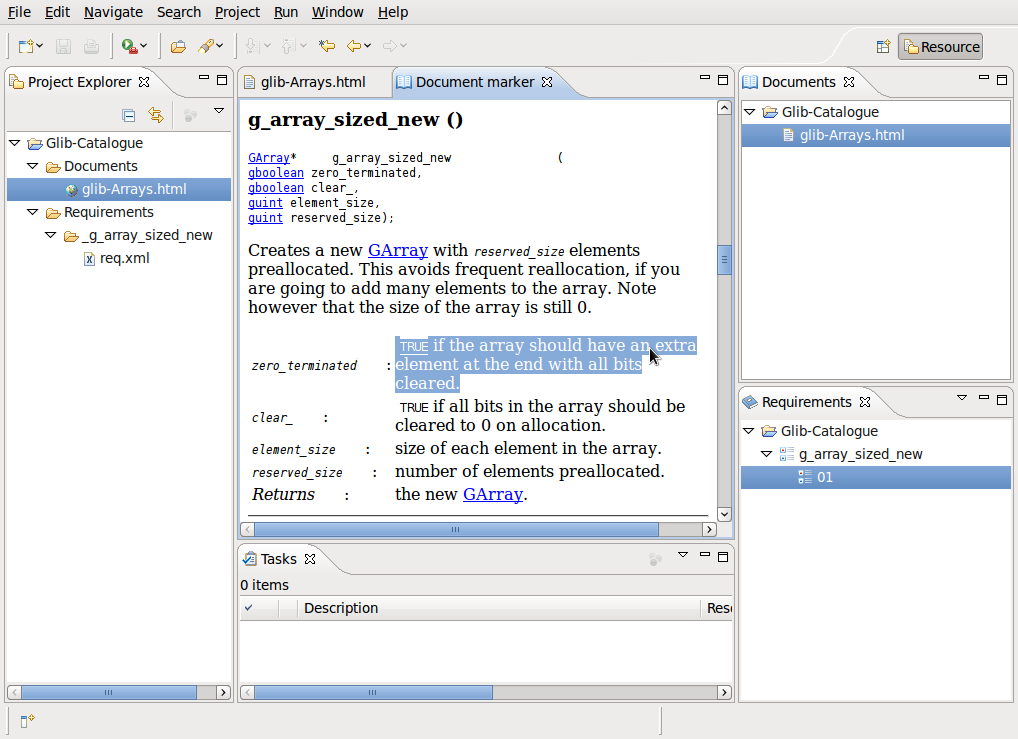
После того как текст выделен нажмите правую кнопку мыши и выберете "Add to requirement...".
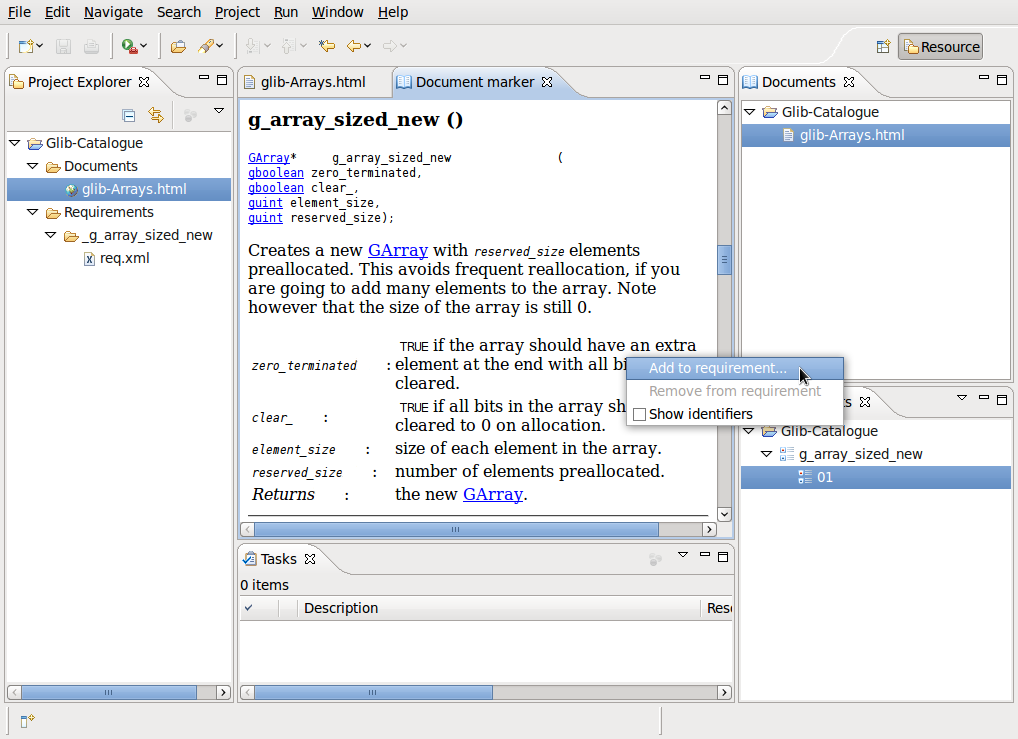
Выбранный текст будет добавлен в требование и подсвечен желтым цветом в документе.
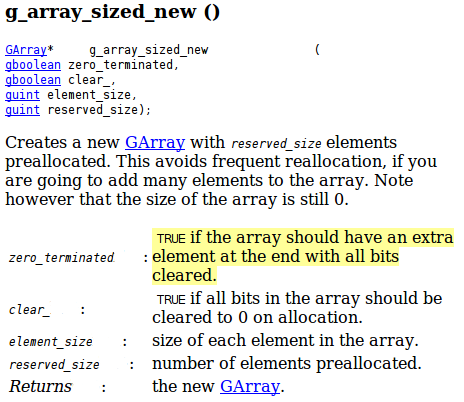
- Выбрать документ
- Выделить нужный текст
- Добавить его в новое требование
- Добавить к существующему требованию новый текст
- Удалить старый текст из требования
2.5 Работа с требованиями¶
- Редактирование альтернативного описания требования
- Управление атрибутами требования
- Указание предиката требования
- Создание нового требования
- Удаление требования
3. Генерация отчета¶
Итак, мы дошли до генерации отчета о покрытии. Наведите курсор на название каталога требований во вкладке Requirements и нажмите на правую кнопку мыши - появится всплывающие меню. Выберите Generate Report, как показано ниже.
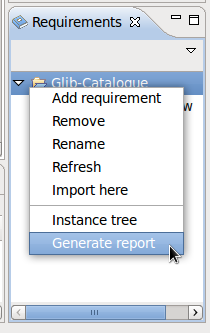
В нем четыре пункта для ввода:
- Root - определяет корневое требование в вашей иерархии требований;
- Data - путь к шаблону FreeMarker. Файл с расширением .ftl;
- Template - путь к файлу template.xml;
- Save to - путь к директории куда мы хотим сохранить получившийся отчет.
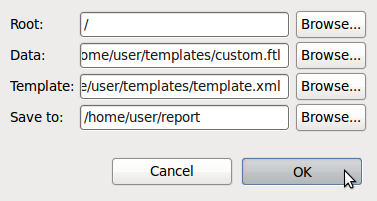
Updated by Илья Рудаков over 15 years ago · 76 revisions